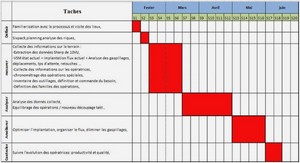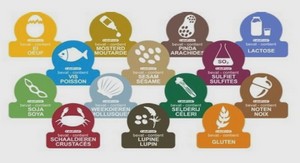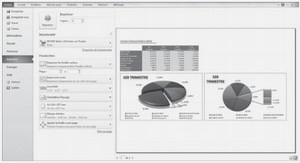Cours informatique et application des logiciels, tutoriel AutoCAD document en PDF.
DEFINITION D’UNE REGION
Les régions sont des zones délimitées par des contours en deux dimensions, définis à partir d’objets fermés appelés boucles. Une boucle est une courbe ou une séquence de courbes reliées qui définit une aire plane dont le contour ne comporte pas d’auto-intersection. Il peut s’agir d’un ensemble de lignes, de polylignes, de cercles, d’arcs, d’ellipses, d’arcs elliptiques, de spline, d’objets 3D ou de solides. Toutefois, vous ne pouvez constituer une région que si les objets sont eux-mêmes fermés ou s’ils se rejoignent à leurs extrémités pour former une figure fermée. Les objets doivent également être coplanaires (sur un même plan).
CREATION D’UNE REGION
Pour créer des régions utilisez l’un des procédures :
Dans le menu Dessin, choisissez l’option Région.
Sur la ligne de commande tapez : REGION
Dans la barre d’outils cliquez sur l’icône
Après, vous sélectionnez des objets pour créer une région (ils doivent représenter des boucles fermées). Ensuite validez par ENTREE.
AutoCAD affiche un message sur la ligne de commande indiquant le nombre de figures détectées et le nombre de régions créées.
CREATION DES REGIONS COMPOSEES PAR SOUSTRACTION
Pour obtenir une région composée par soustraction, sélectionnez d’abord la région à laquelle s’applique l’opération.
Pour déterminer une région composée par soustraction
Dans le menu Modifier, choisissez l’option Edition de solides Soustraction.
Sur la ligne de commande tapez : SOUSTRACTION
Dans la barre d’outils cliquez sur l’icône
Sélectionnez la région à laquelle s’applique l’opération (1) et appuyez sur ENTREE.
Sélectionnez la région que vous souhaitez retrancher (2) et validez.
CREATION DES REGIONS PAR UNION
Pour avoir une forme résultante de deux entités ou réunir deux ou plusieurs surfaces de forme quelconque, suivez les instructions suivantes :
Dans le menu Modifier, choisissez l’option Edition de solides Union.
Sur la ligne de commande tapez : UNION
Dans la barre d’outils cliquez sur l’icône
Sélectionnez la région à laquelle s’applique l’opération (1) et appuyez sur ENTREE.
Sélectionnez la deuxième région que vous souhaitez joindre (2) et validez.
INTERSECTION DE DEUX REGIONS
AutoCAD vous permet de créer un région composé en conservant uniquement la partie commune à plusieurs régions. La commande INTERSECTION supprime toutes les parties non communes aux objets et produit un région composé à partir des parties communes restantes :
Pour obtenir une surface par intersection :
Dans le menu Modifier, choisissez l’option Edition de solides Intersection.
Sur la ligne de commande tapez : INTERSECT
Dans la barre d’outils cliquez sur l’icône
Sélectionnez la région à laquelle s’applique l’opération (1) et appuyez sur ENTREE.
Sélectionnez la deuxième région (2) et validez.
Remarque : Lorsque vous utilisez la commande UNION ou INTERSECT, l’ordre dans lequel vous sélectionnez les objets n’a aucune importance. Si certains objets sélectionnés ne forment pas de régions, AutoCAD les ignore.
………
Présentation du module
Résumé de théorie
I. Objectif N°A : Se familiariser à l’utilisation de l’outil informatique
I.1. composantes d’un micro ordinateur
I.2. software – Logiciels
II. …Objectif N°B : Utiliser le système d’exploitation Windows
III.1 .Windows .
III.2:les fenêtres
III.3 :Gestion de fichier
III.4 :Enregistrement et ouverture de fichier.
III. …Objectif N°C : Utiliser le logiciel WinWord
VI.1.Principe de fonctionnement.
VI.2 :Vocabulaire
VI.3.Menu déroulant ou icônes.
IV. …Objectif N°D: Utiliser le logiciel « Excel »
V.1 : Préambule
V.2 : Principe de fonctionnement « Excel ».
.V.3.Utilités
I/ Objectif N°E: Utilisation d’un logiciel de dessin assisté par ordinateur (D.A.O) pour réaliser les entité 2D et 3D
II/ Objectif N°F : Réalisation en D.A.O le dessin d’une construction à rez-de-chaussée simple avec terrasse accessible
III/ Objectif N°G :Réalisation en D.A.O le dessin d’ une construction simple (R+1).
Guide de travaux pratiques :
TP1 : Mise en forme d’un texte
TP2 : Réalisation d’une lettre
TP3 : Réalisation des tableaux par Word
TPS : Exercices « Word »
TP4 : Réalisation d’une facture
TP5 : Exercices « Excel »
TP6 : Méthode du curseur
TP7 : Méthode des coordonnées relative
TP8 Utilisation des accrochages aux objets
TP9 : Coordonnées relatives polaires
TP10 :Édition des objets complexes
TP11:Dessin d’un local avec un escalier tournant
TP12 :Réalisation d’un cartouche d’inscription
TP13: Réalisation des plans d’un dépôt
TP14 Réalisation d’une façade
TP15: Volume 3D
Evaluation de fin de module
Liste bibliographique
……
Cours informatique et application des logiciels (2,12 MO) (Cours PDF)